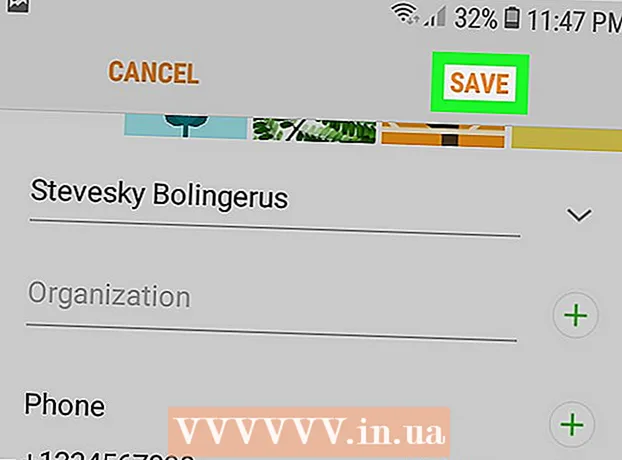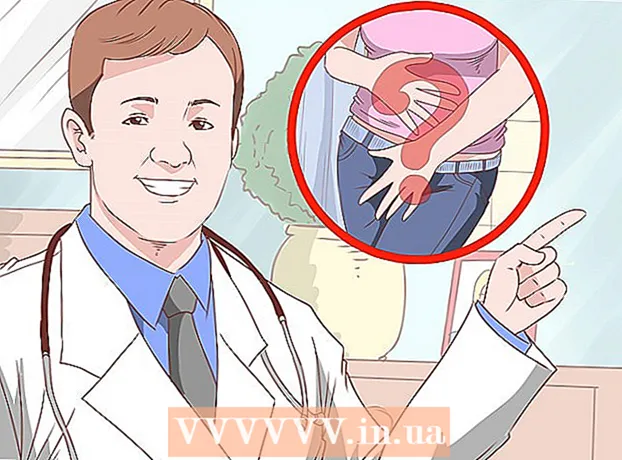Avtor:
Randy Alexander
Datum Ustvarjanja:
4 April 2021
Datum Posodobitve:
1 Julij. 2024

Vsebina
Konzolo PS4 (PlayStation 4) lahko s pomočjo aplikacije PlayStation povežete z Androidom ali iPhoneom. To vam omogoča, da svoj PS4 nadzorujete s telefonom in ga celo uporabljate kot drugi monitor, če ga igra podpira. Pogon USB lahko na PS4 priključite tudi za predvajanje predstavnostnih datotek in varnostno kopiranje pomembnih podatkov PS4.
Koraki
Del 1 od 2: Povezava pametnega telefona z aplikacijo PlayStation
Pridobite aplikacijo PlayStation za svoj pametni telefon.
- Aplikacijo lahko brezplačno prenesete iz trgovine Apple App Store ali trgovine Google Play. Če želite uporabljati aplikacijo, potrebujete napravo iPhone ali Android.

PS4 in pametni telefon povežite v istem omrežju.- PS4 lahko povežete prek omrežja Wi-Fi ali Ethernet kabla. Tako PS4 kot telefon morata biti v istem omrežju.
- Nastavitve PS4 lahko preverite tako, da odprete meni Nastavitve in izberete »Omrežje«. Če je naprava priključena na usmerjevalnik prek Ethernet kabla, samo poskrbite, da je telefon povezan z istim omrežjem Wi-Fi.

Odprite meni Nastavitve na PS4.- Možnost je desno od zgornjega menija. Pritisnite zgornji gumb v glavnem meniju PS4, da odprete zgornji meni.

Izberite "Nastavitve povezave PlayStation App".- Izberite "Dodaj napravo" (Dodaj napravo). Na zaslonu se prikaže koda za povezavo.
V mobilni napravi odprite aplikacijo PlayStation.
- Za dostop do svojega PS4 vam ni treba prijaviti z računom PlayStation Network.
Kliknite "Poveži se s PS4" (Poveži se s PS4).
- Možnosti so na dnu zaslona.
Dotaknite se svojega PS4.
- PS4 se bo prikazal na zaslonu Connect to PS4 v telefonu z besedo »Powered On« spodaj. Če se PlayStation ne prikaže, morate preveriti sistem in preveriti, ali so vse naprave povezane v isto omrežje. Pritisnite gumb Osveži, če želite znova pregledati.
Vnesite kodo, ki jo je prikazal PS4.
- Ta 8-mestna koda bo vaši napravi omogočila povezavo z vašim PS4.
Povežite se s PS4.
- Po vnosu kode boste samodejno povezani s PS4. PS4 lahko začnete nadzorovati s telefonom.
S pritiskom vklopite kontrolnike PS4 "Drugi zaslon".
- Vaša naprava se bo spremenila v krmilnik, s katerim se lahko premikate po meniju PS4. Krmilnika ne morete uporabljati kot igralni krmilnik.
- Povlecite za pomikanje po meniju in tapnite na zaslonu telefona, da izberete.
Vklopite funkcijo drugega monitorja (za določene igre).
- Nekatere igre omogočajo uporabo telefona kot drugega zaslona v igri. Če igra podpira to funkcijo, tapnite ikono "2" na vrhu navidezne konzole PS4 v telefonu.
Telefon uporabite kot tipkovnico PS4.
- Ko tapnete ikono tipkovnice, lahko telefon uporabite kot tipkovnico PS4. To bo olajšalo tipkanje kot uporaba krmilnika.
Izklopite svoj PS4.
- Ko končate z igranjem, lahko PS4 izklopite z aplikacijo PS4 v telefonu. Zaprite gonilnik "Drugi zaslon" in kliknite "Napajanje". Če je PS4 privzeto nastavljen tako, da se popolnoma izklopi ali preklopi v način mirovanja, boste pozvani, da to storite.
2. del 2: Uporaba pogona USB
Formatirajte pogon USB za delo s PS4.
- Pogon USB lahko uporabite za predvajanje predstavnostnih datotek ali shranjevanje podatkov. Če bo PS4 prepoznal pogon, morate formatirati pogon USB, da bo deloval s PS4. Večina pogonov USB je vnaprej pravilno formatiranih. Če formatirate bliskovni pogon USB, se na njem izbrišejo vsi obstoječi podatki.
- Z desno miškino tipko kliknite pogon v računalniku in izberite "Format" za formatiranje. Nato za datotečni sistem izberite "FAT32" ali "exFAT".
Na pogonu ustvarite mape "MUSIC" (glasba), "FILMI" (filmi) in "FOTOGRAFIJE" (slike).
- PS4 lahko bere podatke na pogonu samo v skladu z zgornjo strukturo map. Ti imeniki bi morali biti korenski imeniki na pogonu USB.
Kopirajte medij, ki si ga želite ogledati, v ustrezno mapo.
- Kopirajte glasbo v mapo MUSIC, video posnetke v mapo MOVIES in fotografije v mapo PHOTOS.
Pogon USB priključite v PS4.
- Opomba: Zaradi zasnove PS4 bo težko, celo nemogoče, priključiti večji USB.
Odprite aplikacijo »Media Player« za predvajanje glasbe in videoposnetkov.
- Aplikacijo najdete v razdelku Aplikacije v knjižnici.
Za ogled vsebine izberite pogon USB.
- Takoj, ko se Media Player zažene, boste pozvani, da izberete pogon.
Poiščite skladbo ali video, ki ga želite predvajati.
- Vaša vsebina bo razvrščena po mapi, ki ste jo prej ustvarili.
Predvajajte predstavnostne datoteke.
- Ko izberete skladbo ali video, se začne predvajati vsebina. Pritisnite gumb PlayStation, da se med predvajanjem glasbe v ozadju vrnete v glavni meni PS4.
Kopirajte shranjene podatke o igrah na USB.
- Pogon USB lahko uporabite za varnostno kopiranje svojih iger.
- Odprite meni Nastavitve in izberite »Upravljanje podatkov za shranjevanje aplikacij«.
- Izberite "Shranjeni podatki v sistemskem pomnilniku", da poiščete shranjene podatke, ki jih želite varnostno kopirati.
- Pritisnite gumb Možnosti in izberite "Kopiraj v pomnilnik USB".
- Izberite datoteko, ki jo želite kopirati, in kliknite "Kopiraj".
Kopirajte video posnetke in posnetke zaslona igre na USB.
- Pogon USB lahko uporabite za shranjevanje video posnetkov in posnetkov zaslona iger, ki ste jih posneli.
- V knjižnici odprite aplikacijo Capture Gallery.
- Poiščite vsebino, ki jo želite kopirati na USB.
- Kliknite gumb Možnosti in izberite »Kopiraj v pomnilnik USB«.
- Izberite datoteke, ki jih želite kopirati, nato kliknite »Kopiraj«. Datoteka bo kopirana na pogon USB.